
Table des matières:
- Étape 1: Regardez la vidéo
- Étape 2: Obtenez les pièces et les fournitures
- Étape 3: programmer le microcontrôleur Arduino
- Étape 4: Configurer la piste de test
- Étape 5: installez le blindage du moteur sur la carte Arduino
- Étape 6: Connectez l'alimentation de la piste au blindage du moteur
- Étape 7: connectez le moteur pas à pas à l'amplificateur
- Étape 8: connectez l'amplificateur à la carte Arduino
- Étape 9: placez la locomotive sur la voie
- Étape 10: Mettez l'installation sous tension et testez les commandes
- Étape 11: Partagez votre travail
- Auteur John Day [email protected].
- Public 2024-01-30 09:06.
- Dernière modifié 2025-01-23 14:45.

Dans l'un des précédents Instructables, nous avons appris à utiliser un moteur pas à pas comme encodeur rotatif. Dans ce projet, nous allons maintenant utiliser cet encodeur rotatif à moteur pas à pas pour contrôler un modèle de locomotive à l'aide d'un microcontrôleur Arduino. Alors, sans plus tarder, commençons !
Étape 1: Regardez la vidéo


Il est recommandé de regarder la vidéo avant de continuer pour nous aider à avoir une meilleure idée du projet et également à comprendre les commandes.
Étape 2: Obtenez les pièces et les fournitures


Pour ce projet, vous aurez besoin de:
- Une carte microcontrôleur Arduino compatible avec Adafruit Motor Sheild V2.
- Un *Adafruit Motor Shield V2.
- Un moteur pas à pas a tourné encodeur rotatif.
- 4 fils de liaison mâle à femelle (pour connecter l'amplificateur de l'encodeur rotatif au microcontrôleur Arduino)
- Une source d'alimentation CC de 12 volts.
* L'Adafruit Motor Shield V2 communique avec le microcontrôleur Arduino via I2C et n'utilise donc que deux broches du microcontrôleur Arduino (« SCL », A5 et « SDA », A4). Cela permet de sauvegarder d'autres broches d'E/S. De plus, le branchement sur un blindage réduit le câblage et le rend plus ordonné.
Étape 3: programmer le microcontrôleur Arduino
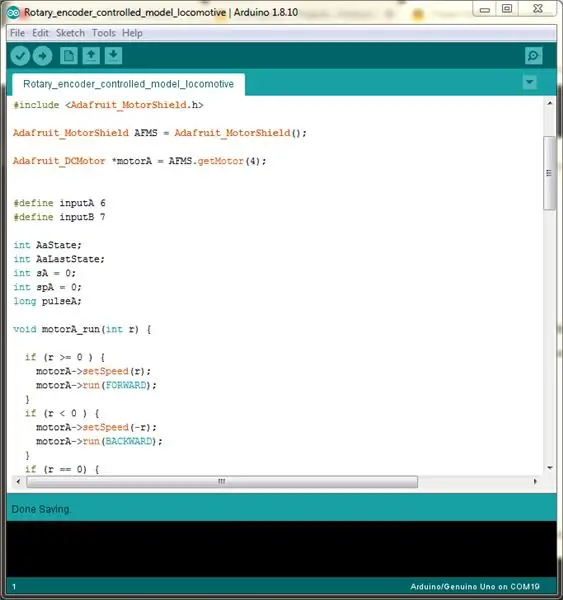
Assurez-vous que la bibliothèque Adafruit Motor Shield V2 est installée sur l'IDE Arduino. Sinon, vous pouvez le télécharger ici.
Étape 4: Configurer la piste de test

Assurez-vous que les rails de voie sont nettoyés.
Étape 5: installez le blindage du moteur sur la carte Arduino

Installez le blindage du pilote du moteur sur la carte Arduino en alignant soigneusement les broches de la carte du pilote avec les en-têtes femelles de la carte Arduino. Prenez des précautions supplémentaires pour vous assurer que les broches ne se plient pas lors du processus d'installation.
Étape 6: Connectez l'alimentation de la piste au blindage du moteur

Connectez les fils de l'alimentation de la voie aux bornes du blindage du moteur marquées « M4 ».
Étape 7: connectez le moteur pas à pas à l'amplificateur
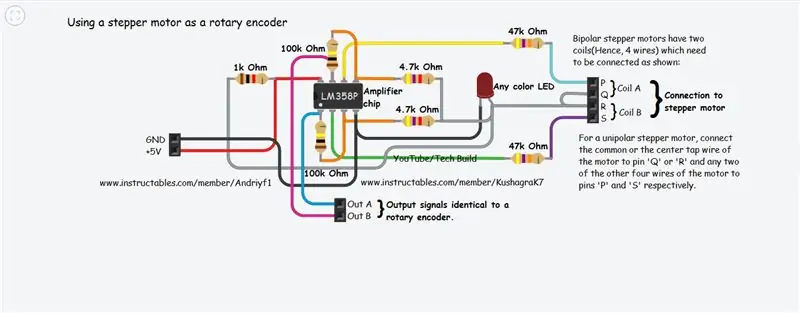

-
Pour les moteurs pas à pas unipolaires:
- Connectez le fil du robinet central du moteur aux broches marquées « Q » ou « R ».
- Connectez deux des quatre fils restants aux broches « P » et « S ».
-
Pour les moteurs pas à pas bipolaires:
Connectez les fils du moteur aux bornes selon le schéma de circuit ci-dessus
Étape 8: connectez l'amplificateur à la carte Arduino


Connectez les bornes "GND" et +ve de l'amplificateur aux broches "GND" et "+5 volts" de la carte Arduino respectivement. Connectez les broches de sortie de la carte amplificateur aux broches d'entrée numérique « D6 » et « D7 » de la carte Arduino.
Étape 9: placez la locomotive sur la voie

Placer la locomotive sur la piste d'essai. Assurez-vous que les roues sont bien alignées avec les rails. L'utilisation d'un outil de réenraillement approprié est recommandée.
Étape 10: Mettez l'installation sous tension et testez les commandes


Connectez l'installation à la source d'alimentation CC de 12 volts et mettez l'appareil sous tension. Vérifiez si tout fonctionne correctement comme indiqué dans la vidéo ci-dessus.
Étape 11: Partagez votre travail
Si vous avez réalisé votre projet, pourquoi ne pas le partager avec la communauté. Partager votre projet peut aider à inspirer d'autres à faire ce projet aussi.
Allez-y et cliquez sur « Je l'ai fait ! » et partagez quelques photos de votre création, nous vous attendons !
Conseillé:
Minuterie avec Arduino et encodeur rotatif : 5 étapes

Minuterie avec Arduino et encodeur rotatif : La minuterie est un outil souvent utilisé aussi bien dans les activités industrielles que domestiques. Cet ensemble est bon marché et facile à réaliser. Il est également très polyvalent, pouvant charger un programme choisi en fonction des besoins. Il y a plusieurs programmes écrits par moi, pour Ardui
Bras robotique contrôlé par encodeur rotatif : 6 étapes

Bras de robot contrôlé par encodeur rotatif : j'ai visité howtomechatronics.com et j'y ai vu le bras de robot contrôlé par bluetooth. bras utiliser un encodeur rotatif et l'enregistrer
Minuterie d'alimentation avec Arduino et encodeur rotatif : 7 étapes (avec images)

Minuterie d'alimentation avec Arduino et encodeur rotatif : cette minuterie d'alimentation est basée sur la minuterie présentée sur : https://www.instructables.com/id/Timer-With-Arduin… Un module d'alimentation et un SSR (relais à semi-conducteurs ) y étaient attachés.Des charges de puissance jusqu'à 1KW peuvent être exploitées et avec des changements minimes le l
Encodeur rotatif : comment ça marche et comment l'utiliser avec Arduino : 7 étapes

Encodeur rotatif : comment ça marche et comment l'utiliser avec Arduino : vous pouvez lire ceci et d'autres tutoriels incroyables sur le site officiel d'ElectroPeak. PrésentationDans ce tutoriel, vous apprendrez à utiliser l'encodeur rotatif. Tout d'abord, vous verrez des informations sur l'encodeur rotatif, puis vous apprendrez comment
Menu Arduino sur un Nokia 5110 Lcd à l'aide d'un encodeur rotatif : 6 étapes (avec photos)

Menu Arduino sur un Nokia 5110 Lcd à l'aide d'un encodeur rotatif : Chers amis, bienvenue dans un autre tutoriel ! Dans cette vidéo, nous allons apprendre à créer notre propre menu pour le populaire écran LCD Nokia 5110, afin de rendre nos projets plus conviviaux et plus performants. C'est parti ! C'est le projet
